I file nella cartella Download tendono ad accumularsicol tempo. Lo stesso si può dire per varie altre posizioni, ad esempio, dove si salvano schermate. Se non riesci a preoccuparti di pulire manualmente i vecchi file, puoi utilizzare Automator per trovare ed eliminare i file più vecchi di X giorni su macOS.
Elimina i file più vecchi di X giorni
Useremo un flusso di lavoro di Automator per trovareed elimina i file più vecchi. Il flusso di lavoro può essere impostato per essere eseguito automaticamente ogni giorno, tuttavia è necessario selezionare tutti i file che devono essere controllati per la loro durata. Il flusso di lavoro può essere applicato a un tipo specifico di file, ad esempio immagini o documenti, e può essere applicato a formati di file specifici, ad esempio PNG o JPEG.
Apri Automator e fai clic su Nuovo documento. Creare un nuovo tipo di documento Azioni cartella.

Aggiungeremo diverse azioni dalla libreria a questo flusso di lavoro. La prima azione che vuoi aggiungere è la Richiedi elementi del Finder azione. Trascina e rilascia nel riquadro a destra. Apri il menu a discesa "Inizia da" e seleziona la cartella in cui desideri eseguire il flusso di lavoro. Dovresti anche abilitare l'opzione "Consenti selezione multipla".
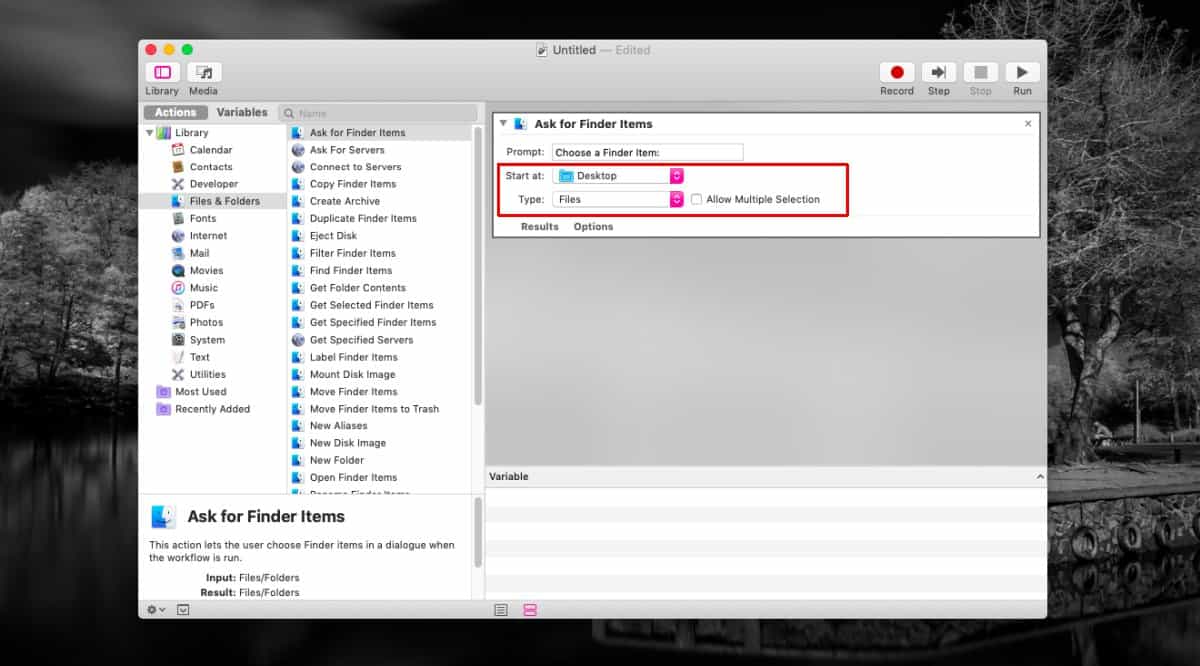
Quindi, cerca il "Imposta il valore della variabile " azione nella libreria e aggiungerla al riquadro destro. Puoi cambiare il suo nome in qualcosa che ti dica a cosa serve.
È tempo di aggiungere una terza azione. Cerca un'azione chiamata "Filtra elementi del Finder" e aggiungilo nel riquadro destro. Qui è possibile impostare i criteri di eliminazione per i file che si desidera eliminare. Ho impostato questo in modo che eliminasse le immagini vecchie di dieci giorni da una cartella.
A tal fine, imposta la Condizione su "Tutti" sui seguenti sono veri. Apri il menu a discesa accanto a "Tipo" e seleziona il tipo di file che desideri eliminare, ad es. Immagini. Quindi, fai clic sul pulsante più per aggiungere una seconda condizione. Questa volta, seleziona Data di creazione. Puoi anche selezionare la data modificata o qualche altro tipo di data.
Questo flusso di lavoro eliminerà i file creati più di dieci giorni fa, quindi seleziona "Non è negli ultimi", "10" e "Giorni".
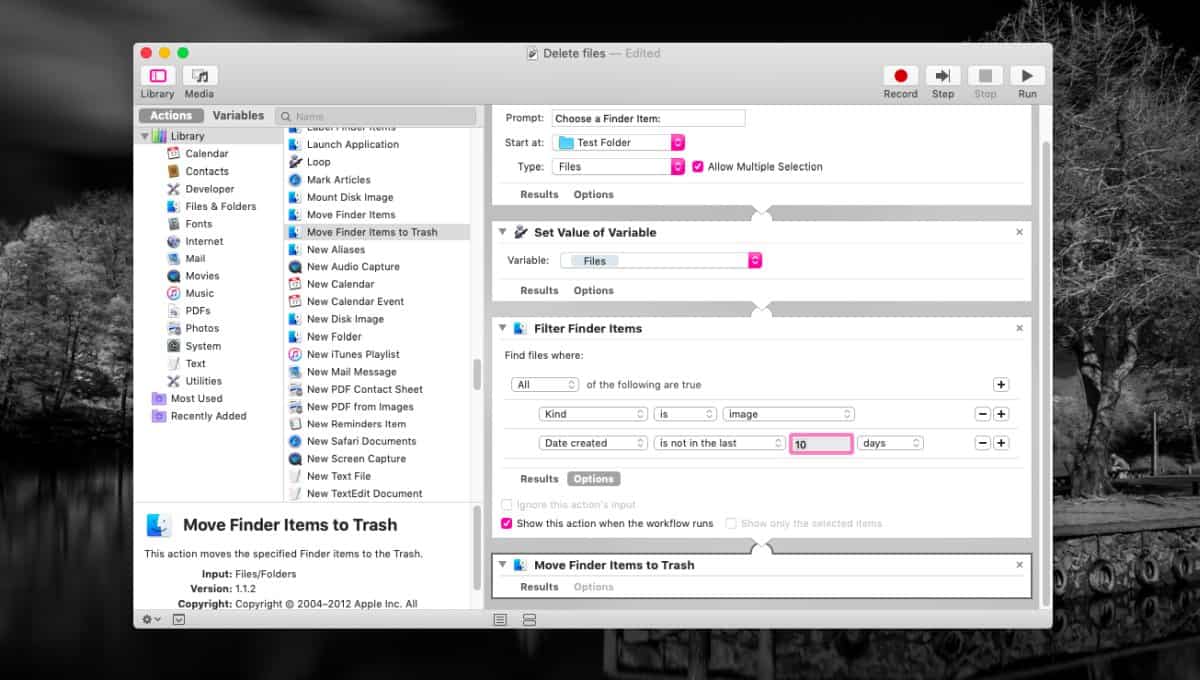
L'ultima azione da aggiungere è "Sposta gli elementi del Finder inspazzatura'. Salvare il flusso di lavoro ed eseguirlo. Elimina tutti i file creati dieci giorni fa. Quando lo esegui, vedrai il Finder aperto nella cartella su cui è impostato il flusso di lavoro. Utilizzare il comando + una scorciatoia da tastiera per selezionare tutti i file e lasciare che il flusso di lavoro faccia il resto.
Per eseguirlo automaticamente, crea un evento in Calendar e impostalo come trigger.













Commenti